[シンメトリ ツール] (Symmetry Tool)
対称性のある境界条件とともに保存された FEA/CFD データセットには、[シンメトリ ツール] (Symmetry Tool) を使用して、面の最大アパチャーを扱えるように FEA/CFD データセットを拡張でき、拡張したデータを新しいファイルに保存できます。新しいファイルは [FEA/CFD のロード] (Load FEA/CFD Data) ツールで読み込むことができます。
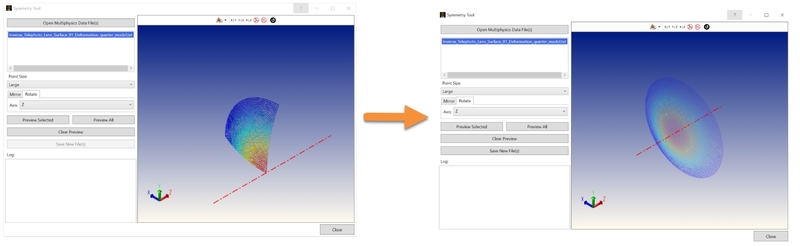
[マルチフィジックスデータを開く] (Open Multiphysics Data File(s)) : ファイル エクスプローラーのウィンドウを開きます。対象の FEA/CFD データベースの場所に移動し、1 つ以上のファイルを選択します。複数のファイルを選択する場合、予期しない結果を避けるために座標系と対称境界条件を同じにする必要があります。構造と熱のデータセットは同時に読み込むことができます。
すべての選択された FEA/CFD データセットのファイル名が表示されます。グラフィック領域には、一度に 1 つのFEA/CFD データセットのみが表示されます。
[ポイント サイズ] (Point size) : グラフィック領域内の FEA/CFD データセットのサイズを制御します。
[ミラーリング] (Mirror) タブ : このタブのオプションを使用して、異なる幾何学的平面のデータセットをミラーリングを行います。ミラーリングの変換では、複数の幾何学的平面を同時に選択できます。
[回転] (Rotate) タブ : このタブのオプションを使用して、回転軸を中心にデータセットを回転させます。回転の変換では、一度に 1 つの回転軸のみを選択できます。
[選択中のプレビュー] (Preview Selected) : FEA/CFD シンメトリ ツールは、選択した FEA/CFD データセットの外挿 FEA/CFD データ点を計算して表示します。これを使用して、選択した FEA/CFD データセットすべてに適用する前に、有効にした変換設定によって、想定される結果が得られることを検証できます。
[すべてのプレビュー] (Preview All) : シンメトリ ツールは、選択したすべての FEA/CFD データセットの外挿 FEA/CFD データ点を計算して表示します。このツールを使用して、新規 FEA/CFD ファイルを保存する前に、有効にした変換設定によって、選択したすべての FEA/CFD データセットで想定される結果が得られることを検証できます。
[プレビューのクリア] (Clear Preview) : 現在の設定で計算された外挿 FEA/CFD データ点をクリアします。変換設定を変更した場合、グラフィック領域も自動的にクリアされます。
[新しいファイルの保存] (Save New File(s)) : シンメトリ ツールは、新しい FEA/CFD データセットを保存します。ファイル名には、追加のタグが含まれます。
- ミラーリングした FEA/CFD データセットは、{Original Filename}_mirrored.txt として保存されます。
- 回転させた FEA/CFD データセットは、{Original Filename}_rotated.txt として保存されます。
注 :
ノード重みを伴う 2D 対称ファイルは、面のフィッティング精度の低下を回避するために、重みを取り除いた状態で保存されます。
- 他のすべての場合で、対称面にあるノードからの重みは、新しい FEA/CFD データセットの生成中に 2 倍でスケーリングされます。
例 :
1/8 光学系回転対称 (構造解析データセットのみ表示)
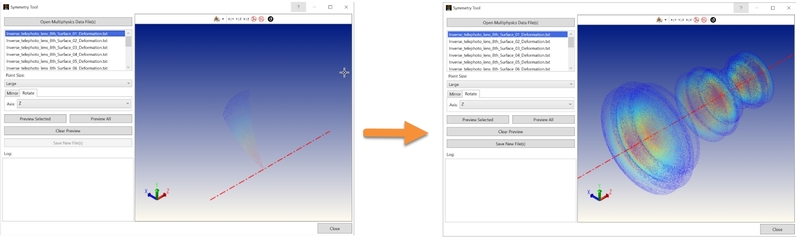
1/4 光学系ミラー対称 (構造解析データセットと熱解析データセットを表示)
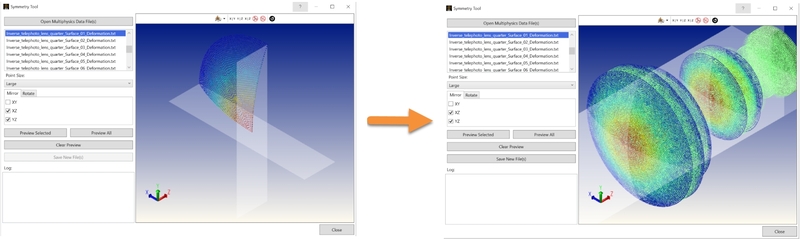
回転させた 2D 解析 (熱解析データセットのみ表示)
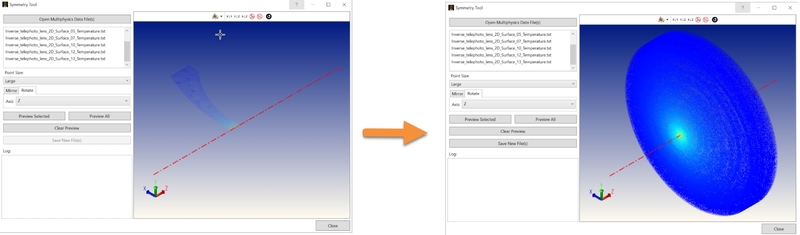
次へ :


